WPS متن کے پس منظر کا رنگ کیسے ختم کریں
ڈبلیو پی ایس ورڈ پروسیسنگ دستاویزات کا استعمال کرتے وقت ، آپ کو بعض اوقات ایسے حالات کا سامنا کرنا پڑتا ہے جہاں دستاویز کے پس منظر کا رنگ نہیں ہٹایا جاسکتا ہے ، جو دستاویز کے جمالیات اور پرنٹنگ اثر کو متاثر کرسکتا ہے۔ اس مضمون میں تفصیل سے متعارف کرایا جائے گا کہ WPS متن سے پس منظر کے رنگ کو کس طرح ختم کیا جائے اور آپ کو مسائل کو جلد حل کرنے میں مدد کے لئے ساختی ڈیٹا فراہم کیا جائے۔
1. WPS متن کے پس منظر کے رنگوں کے عام ذرائع

WPS متن میں پس منظر کا رنگ مندرجہ ذیل پہلوؤں سے آسکتا ہے:
| ماخذ | بیان کریں |
|---|---|
| صفحہ پس منظر کا رنگ | پورے صفحے کے پس منظر کا رنگ "صفحہ ترتیب" کے ذریعہ مرتب کیا گیا ہے |
| پیراگراف کا پس منظر | کچھ پیراگراف میں خصوصی شیڈنگ اثرات شامل کیے گئے |
| ٹیبل بھرنے کا رنگ | پس منظر کو ٹیبل خلیوں کا رنگ بھرنا |
| متن کو اجاگر کرنا | متن کا پس منظر ہائی لائٹر ٹول کے ساتھ نشان لگا دیا گیا ہے |
2. WPS متن کے پس منظر کا رنگ ختم کرنے کے لئے مخصوص طریقے
1.صفحہ کے پس منظر کا رنگ ہٹا دیں
اقدامات: "پیج لے آؤٹ" → "پس منظر" پر کلک کریں "منتخب نہیں کریں"
2.پیراگراف کے پس منظر کو ہٹا دیں
اقدامات: "پیراگراف" کو منتخب کرنے کے لئے آپ جس پیراگراف میں ترمیم کرنا چاہتے ہیں اسے منتخب کریں۔ "بارڈر اور شیڈنگ" میں "کوئی نہیں" منتخب کریں۔
3.فارم بھرنے کے رنگ کو ہٹا دیں
اقدامات: "ٹیبل پراپرٹیز" کو منتخب کرنے کے لئے ٹیبل → دائیں کلک پر منتخب کریں → "ٹیبل" ٹیب میں "بارڈرز اینڈ شیڈنگ" پر کلک کریں → منتخب کریں "نہیں بھریں"
4.متن کو اجاگر کرنے کو ہٹا دیں
اقدامات: پس منظر کے رنگ کے ساتھ متن کو منتخب کریں → "اسٹارٹ" ٹیب → میں "ہائی لائٹ" بٹن پر کلک کریں "کوئی رنگ نہیں" منتخب کریں۔
3. اکثر پوچھے گئے سوالات
| سوال | حل |
|---|---|
| پس منظر کا رنگ نہیں ہٹایا جاسکتا | چیک کریں کہ آیا ٹیکسٹ باکس استعمال کیا گیا ہے۔ ٹیکسٹ باکس کو الگ سے سیٹ کرنے کی ضرورت ہے۔ |
| پرنٹنگ کے وقت ابھی بھی پس منظر کا رنگ موجود ہے | پرنٹ کی ترتیبات میں "پرنٹ بیک گراؤنڈ رنگ اور تصویر" کے آپشن کو غیر چیک کریں |
| کچھ متن کے پس منظر کے رنگوں کو نہیں ہٹایا جاسکتا | ہوسکتا ہے کہ یہ ایک کریکٹر اسٹائل کی ترتیب ہو ، آپ کو فونٹ کی ترتیبات میں "ہائی لائٹ" منسوخ کرنے کی ضرورت ہے |
4. اعلی درجے کی مہارتیں
1.فارمیٹ برش کے ساتھ پس منظر کے رنگوں کو جلدی سے ہٹا دیں
آپ پہلے ٹیکسٹ فارمیٹ کو بغیر کسی پس منظر کے رنگ کے پہلے سے طے شدہ ترتیب دے سکتے ہیں ، اور پھر اسے دوسرے متن پر جلدی سے لاگو کرنے کے لئے فارمیٹ برش کا استعمال کرسکتے ہیں۔
2.پس منظر کے رنگوں کا بیچ ہٹانا
"تلاش کریں اور تبدیل کریں" فنکشن کے ذریعے ، پس منظر کے رنگوں والا متن بیچوں میں پایا جاسکتا ہے اور یکساں طور پر ہٹا دیا جاسکتا ہے۔
3.سادہ متن کی شکل کے طور پر محفوظ کریں
دستاویز کو بطور .txt فارمیٹ تمام فارمیٹس کو مکمل طور پر ہٹاتا ہے ، جس میں پس منظر کے رنگ بھی شامل ہیں ، لیکن فارمیٹنگ کی دیگر ترتیبات کو کھو دیتا ہے۔
5. نوٹ کرنے کے لئے چیزیں
1۔ فارمیٹ میں غلط فہمی اور الجھن کو روکنے کے لئے پس منظر کے رنگ میں ترمیم کرنے سے پہلے دستاویز کا بیک اپ لینے کی سفارش کی جاتی ہے۔
2. اگر مواد کو کسی اور دستاویز سے کاپی کیا گیا ہے تو ، آپ کو دوبارہ ترتیب دینے سے پہلے فارمیٹ کو صاف کرنے کی ضرورت پڑسکتی ہے۔
3. کچھ پس منظر کے رنگ دستاویزات کے تحفظ یا واٹر مارک کا حصہ ہوسکتے ہیں اور ترمیم سے پہلے غیر محفوظ رہنے کی ضرورت ہے۔
مذکورہ بالا طریقہ کار کے ساتھ ، آپ کو WPS متن سے مختلف پس منظر کے رنگوں کو آسانی سے دور کرنے کے قابل ہونا چاہئے۔ اگر آپ کو آپریشن کے دوران خصوصی پریشانیوں کا سامنا کرنا پڑتا ہے تو ، آپ سرکاری ڈبلیو پی ایس ہیلپ دستاویزات سے مشورہ کرسکتے ہیں یا تکنیکی مدد سے رابطہ کرسکتے ہیں۔
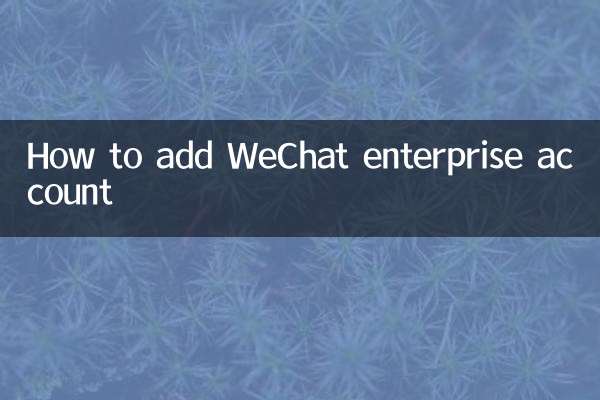
تفصیلات چیک کریں
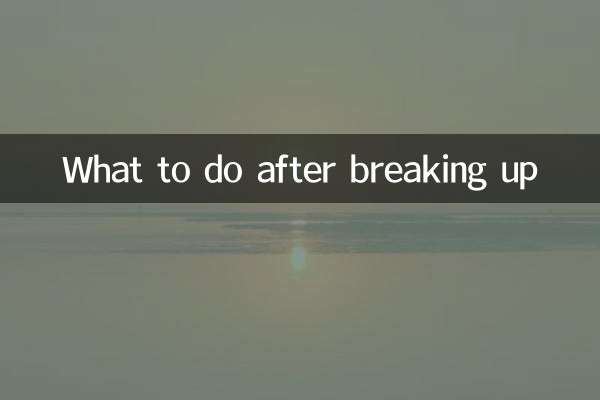
تفصیلات چیک کریں